win7如何安装net framework4.0 win7安装net framework4.0的方法
更新时间:2023-04-30 14:28:00作者:qiaoyun
在win7系统中使用一些软件的时候,都是用安装netframework4.0这个组件才可以正常使用的,但是很多用户还不大明白win7如何安装net framework4.0,可以到官网中进行下载安装即可,有需要的用户们可以跟着一起来看看win7安装net framework4.0的方法。
方法如下:
1、登录微软官网网站下载net framework4.0软件,进入以下页面后,单击下图红框中的倒三角符号。
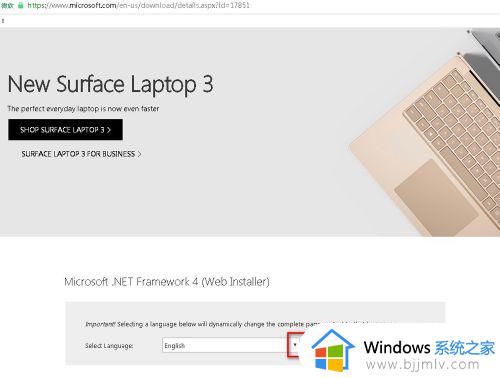
2、在下图下拉框中,选择“Chinese(simplified)”。

3、单击下图中的下载按钮。
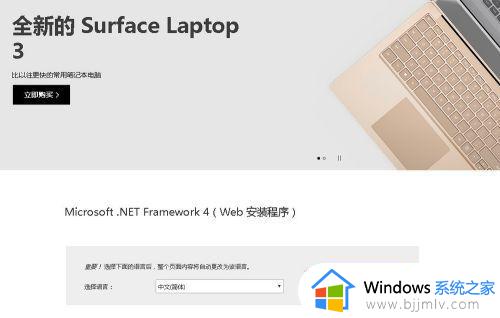
4、右击下载后的“dotNetFx40_Full_setup”软件。
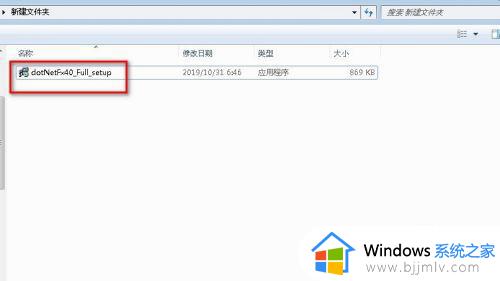
5、在上拉框中,选择“以管理员身份运行”。
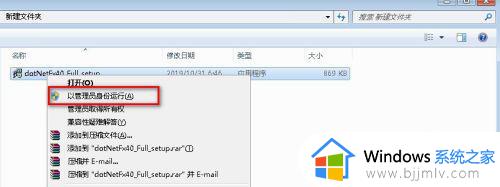
6、勾选“我已阅读并接受许可条款”。
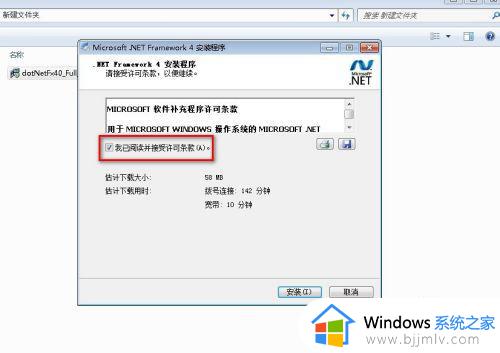
7、单击对话框右下角安装按钮。
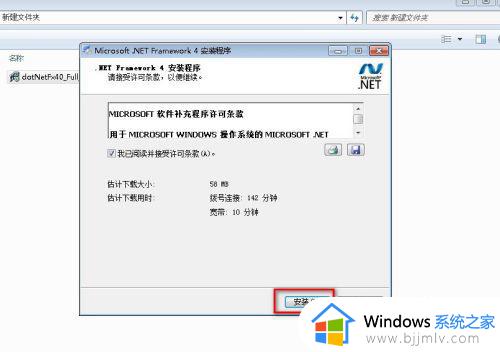
8、下图为net framework4.0软件的安装进度。
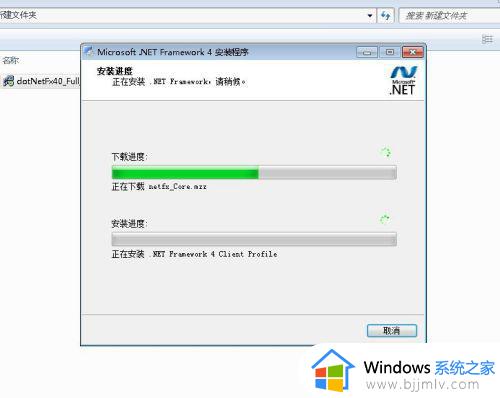
9、安装过程约一分钟左右,然后单击对话框的完成按钮,完成net framework4.0软件的安装工作。
以上就是win7安装net framework4.0的详细方法,有需要的小伙伴们可以尝试上述方法步骤来进行安装就可以了,赶紧来看看吧。
win7如何安装net framework4.0 win7安装net framework4.0的方法相关教程
- win7如何安装微软电脑管家 win7下载安装电脑管家的方法
- win7安装microsoftstore方法 win7哪里安装microsoftstore
- win7装office2016的方法 win7怎么安装office2016
- win7安装时提示安装无法继续如何处理 win7安装出错安装无法继续怎么解决
- win7安装微软输入法方法 win7电脑如何安装微软输入法
- win7空当接龙如何安装 win7空当接龙丢失安装方法
- win7安装dx12提取版怎么安装 win7如何安装dx12提取版
- win7装dx12的方法 win7怎么安装DirectX12
- win7可以安装office2019吗 win7安装office2019的方法
- win7虚拟机安装vmware tools的方法 win7虚拟机怎么安装vmware tools
- win7系统如何设置开机问候语 win7电脑怎么设置开机问候语
- windows 7怎么升级为windows 11 win7如何升级到windows11系统
- 惠普电脑win10改win7 bios设置方法 hp电脑win10改win7怎么设置bios
- 惠普打印机win7驱动安装教程 win7惠普打印机驱动怎么安装
- 华为手机投屏到电脑win7的方法 华为手机怎么投屏到win7系统电脑上
- win7如何设置每天定时关机 win7设置每天定时关机命令方法
热门推荐
win7系统教程推荐
- 1 windows 7怎么升级为windows 11 win7如何升级到windows11系统
- 2 华为手机投屏到电脑win7的方法 华为手机怎么投屏到win7系统电脑上
- 3 win7如何更改文件类型 win7怎样更改文件类型
- 4 红色警戒win7黑屏怎么解决 win7红警进去黑屏的解决办法
- 5 win7如何查看剪贴板全部记录 win7怎么看剪贴板历史记录
- 6 win7开机蓝屏0x0000005a怎么办 win7蓝屏0x000000a5的解决方法
- 7 win7 msvcr110.dll丢失的解决方法 win7 msvcr110.dll丢失怎样修复
- 8 0x000003e3解决共享打印机win7的步骤 win7打印机共享错误0x000003e如何解决
- 9 win7没网如何安装网卡驱动 win7没有网络怎么安装网卡驱动
- 10 电脑怎么设置自动保存文件win7 win7电脑设置自动保存文档的方法
win7系统推荐
- 1 雨林木风ghost win7 64位优化稳定版下载v2024.07
- 2 惠普笔记本ghost win7 64位最新纯净版下载v2024.07
- 3 深度技术ghost win7 32位稳定精简版下载v2024.07
- 4 深度技术ghost win7 64位装机纯净版下载v2024.07
- 5 电脑公司ghost win7 64位中文专业版下载v2024.07
- 6 大地系统ghost win7 32位全新快速安装版下载v2024.07
- 7 电脑公司ghost win7 64位全新旗舰版下载v2024.07
- 8 雨林木风ghost win7 64位官网专业版下载v2024.06
- 9 深度技术ghost win7 32位万能纯净版下载v2024.06
- 10 联想笔记本ghost win7 32位永久免激活版下载v2024.06